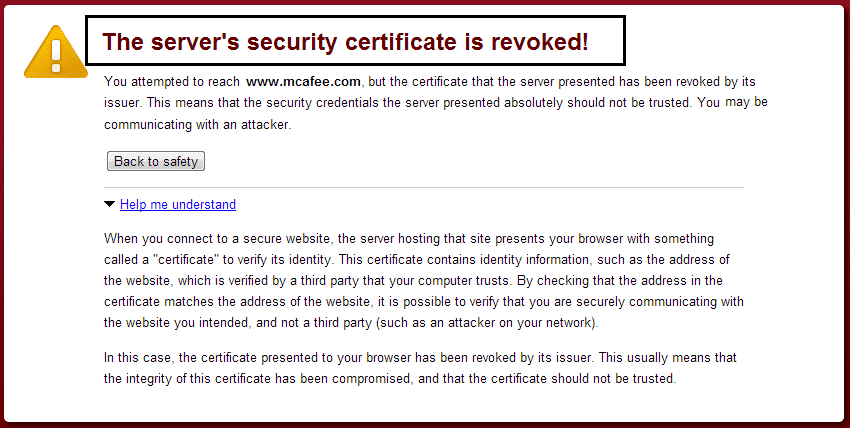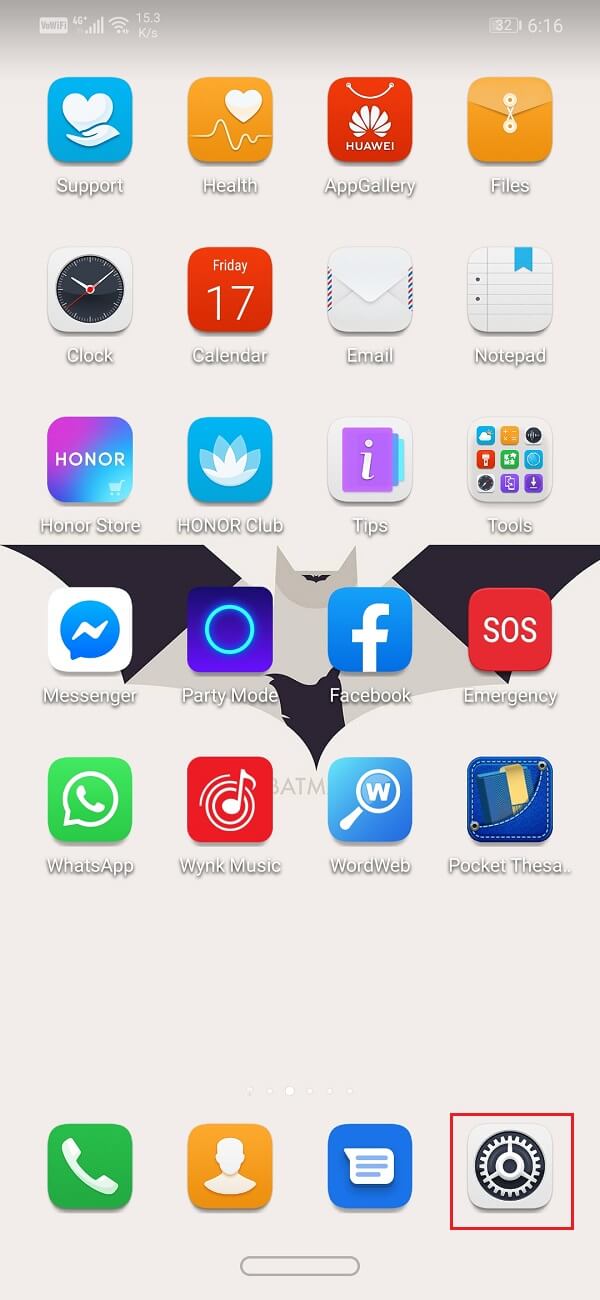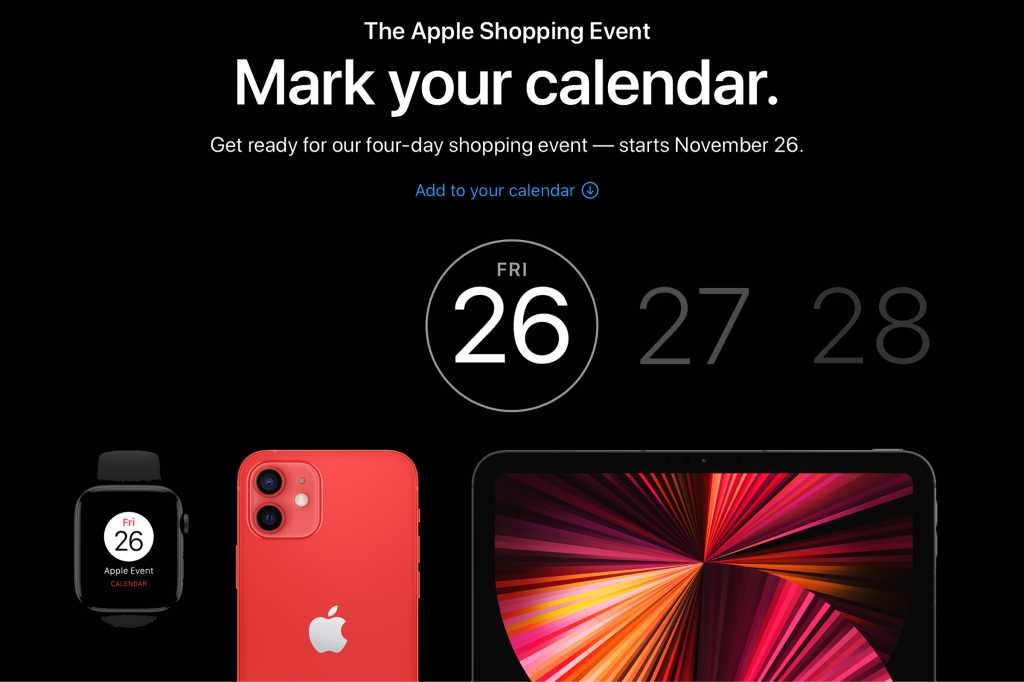先前的Windows 11视图已经可以供评估人员在Windows Insider程序开发频道中注册。但是,由于这些是初步版本,因此总是有可能发现未知错误,兼容性问题和未接收的功能,可能会对性能产生负面影响。
如果您在最近的汇编中遇到问题,或者仍然没有准备好更改,则可以将计算机转换为Windows 10的稳定版本。但是,该过程将取决于设备更新为Windows 11的设备何时使用恢复配置,该配置可以从更新之前自动创建的备份恢复以前的安装。唯一的警告是该选项仅在更新后的前10天内可用。在此期间之后,系统将自动消除先前的安装文件以在设备中释放空间。
如果该选项不可用,您仍然可以返回Windows 10,但是您必须执行完整的恢复原状。
在本Windows 10指南中,我们将通过撤消Windows 11安装的步骤来恢复计算机上的Windows 10。
如果Windows 11(预览)运行不佳,请使用配置应用程序来反向Windows 10,请按照以下步骤操作:
- 打开设置。
- 点击系统。
- 单击恢复页面在右侧。
- 在“恢复选项”部分,在“ Windows的先前版本”中,单击返回按钮。
快速注意:如果该选项不可用,则可能必须使用以下所述的重新安装过程。
- 选择可用的任何原因。
- 单击下一个按钮。
- 单击不,谢谢按钮。
- 单击下一个按钮。
- 单击下一个再次按钮。
- 单击回到上一个汇编按钮。
步骤完成后,配置过程将负责并将系统转换为以前的操作系统版本。
如果设备最初不符合最低系统要求,则您将无法重新安装未来的Windows 11。
此过程保留其文件,但您永远不应该相信这一点。您应始终在外部硬盘驱动器或云存储服务中保留文件的备份。
如何通过重新安装返回Windows 10
如果自Windows 10通过Windows Insider程序更新Windows 11以来已经过去了10天以上,则系统可能已经从上一个安装中删除了文件。如果是这种情况,恢复计算机的唯一方法是重新安装Windows 10。
要通过完整恢复从Windows 11返回Windows 10,请按照以下步骤:
- 打开Windows 10下载页。
- 在“创建Windows 10安装媒体”部分中,单击立即下载工具按钮。
- 双击以运行MediaCreationTool21H1.EXE文件开始安装。
- 单击接受按钮。
- 选择立即更新此PC选项。
- 单击下一个按钮。
- 单击接受再次按钮。
- 选择没有什么选项,因为它只能执行干净的重新安装。
- 单击下一个按钮。
- 单击在PC上安装按钮。
完成步骤后,Windows 10将在设备上以干净的安装来恢复。在此过程中,您必须经历即时体验(OOBE)来创建一个新的用户帐户并配置您的首选项。然后,您必须从以前的备份(如果适用)中还原个人文件。
另外,您也可以使用USB设备启动计算机并继续进行干净的安装。这个过程需要更多的步骤和准备。您可以在本指南中找到所有说明,包括成功完成即时体验的步骤。